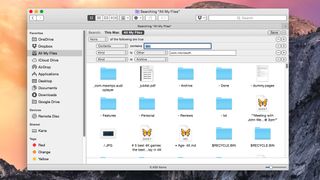Lion'un piyasaya sürülmesinden bu yana Apple, Finder'a "Tüm Dosyalarım" adlı özel bir bölüm ekledi. Adından da anlaşılacağı gibi, tıklandığında sisteminizdeki tüm dosyaları bulur ve görüntüler.
Bu, sisteminizdeki tüm dosyaların değişiklik zamanına göre sıralanmış bir listesini görüntülemek istediğinizde harikadır, ancak ya Finder'ın bu bölümü üzerinde daha fazla kontrol istiyorsanız? Bu mümkün ve bu Easy Mac Hacks makalesinde size bunu nasıl yapacağınızı göstereceğiz.
Finder'ın "Tüm Dosyalarım" bölümü sadece şık bir Akıllı Klasördür. Mavericks'ten önce, yolunuzu kesmek ve bu Akıllı Klasör davranışını özelleştirmek için Terminal'den geçmeniz gerekirdi, ancak şimdi daha basit olamazdı.
Nasıl yapılır
- Yeni bir Finder penceresi açın.
- Kenar çubuğundan "Tüm Dosyalarım"ı seçin.
- Araç çubuğundaki Eylem simgesine tıklayın. (İpucu: Bir vitese benziyor.)
- "Arama Kriterlerini Göster"i seçin.
- Bunu yaptığınızda, Finder'ın sisteminizdeki tüm dosyaları bulmak için varsayılan olarak kullandığı bir ölçüt listesi sunulur.
Filtreleme kullanıcı arayüzünü kullanarak, kriterlerin yanındaki "-" düğmesine basarak o anda görüntülenen filtreleri kaldırabilirsiniz; veya herhangi bir kriterin üzerindeki "+" tuşuna basarak yeni kriterler ekleyebilir, ardından istediğiniz gibi filtreleyebilirsiniz.
İşiniz bittiğinde, filtreleme listesinin üst kısmındaki "Kaydet" düğmesine basın. İşletim sistemini yeniden yüklemeden işlevselliği varsayılanlara geri yüklemek istemeniz durumunda varsayılan filtreleme öğelerini not ettiğinizden emin olun!